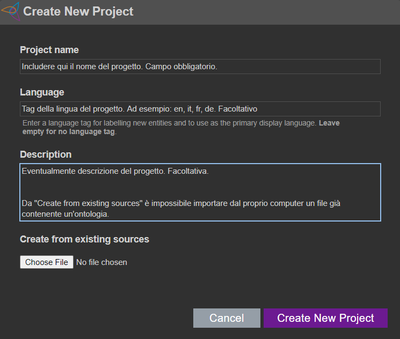WebProtégé
Índice
WebProtégé
Presentiamo adesso un breve tutorial esemplificativo su come mettere in pratica quanto abbiamo visto. Esistono diversi software che permettono di realizzare delle ontologie senza richiedere particolari conoscenze né di programmazione, né delle sintassi di RDF, RDFS e OWL.
In questo tutorial useremo WebProtégé, versione semplificata (e online) di Protégé: rispetto al programma principale, WebProtégé ha molte meno funzionalità (in particolare sono assenti alcune proprie di OWL), ma permette di accedere intuitivamente a una rappresentazione grafica della propria ontologia.
È possibile accedere a WebProtégé dall’indirizzo https://webprotege.stanford.edu/, previa (gratuita) registrazione.
Introduzione a WebProtegé
Dopo aver effettuato il log-in, si aprirà la seguente schermata, la home di WebProtegé:
Sarà sufficiente cliccare su Create New Project per creare un nuovo progetto. Nella schermata che si aprirà, dovremo includere il nome del progetto e, eventualmente, altre informazioni. Nell’immagine a lato descriviamo le varie funzioni.
Dopo aver compilato i vari campi, cliccando su “Create New Project” creeremo finalmente il nostro progetto, che apparirà nella home del sito.
Cliccando sull’icona del menù a destra, apriremo una finestra da cui aprire il progetto, aprire il progetto in una nuova finestra, scaricarlo o spostarlo nel cestino. È anche possibile aprire il progetto facendo doppio click sul suo nome.
Il progetto si aprirà nella sezione Classes. È possibile spostarsi cliccando sui rispettivi nomi in alto alla schermata.
Nell’ordine troviamo:
- Classes: sezione dedicata alle classi dei vari individui. È possibile creare nuove classi e impostarne proprietà e relazioni (ovvero, è possibile creare una tassonomia di classi). owl:Thing è la classe convenzionale che include tutte le altre sottoclassi: per questo motivo, è estremamente sconsigliato impostarne proprietà o relazioni, che verrebbero “ereditate” da tutte le altre classi e individui;
- Properties: sezione dedicata alle proprietà delle classi e degli individui, cioè da quell’oggetto che lega un elemento (con la funzione di soggetto) a un altro elemento (con la funzione di oggetto, e parliamo di Object Properties) o a un valore (e parliamo di Data Properties). owl:topDataProperty e owl:topObjectProperty sono la controparte di owl:Thing: delle classi convenzionali che racchiudono tutte le altre proprietà che l’utente è invitato a non modificare. Fra le proprietà sono presenti anche le Annotations Properties, la cui funzione è annotare l’ontologia per usi particolari (o per altri utenti che dovranno modificarla), ma non saranno oggetto di questo breve tutorial;
- Individuals: sezione dedicata ai singoli individui che popolano l’ontologia (ad esempio la nave Andrea Doria). È possibile ordinarli per classe, come vedremo;
- Comments, Changes by Entity e History: eventuali commenti, lista dei cambiamenti per ogni oggetto (o entità) presente e dell’ontologia in generale. Come le Annotations Properties, non riguardano il contenuto dell’ontologia in quanto tale, ma il documento che l’utente sta modificando.
Creare una classe
Proviamo adesso a creare una classe. Per farlo, andiamo nella sezione Classes e clicchiamo poi sull’icona con una + in alto a sinistra.
Bibliografia e sitografia
| Citazione di questo articolo |
| Come citare: MAZZONI, Federico . "WebProtégé". In: CLIOMATICA - Portale di Storia Digitale e ricerca. Disponibile in: http://lhs.unb.br/cliomatica/index.php/WebProt%C3%A9g%C3%A9. il giorno: 1/07/2024. |
| Informare errori in questa pagina |